Deneyimli bir iPhone kullanıcısı olsanız bile, tüm iOS hilelerini bilmeme ihtimaliniz yüksek. Apple’ın iOS’u, başlangıç aşamasına bakıldığı zaman şimdiki halinden oldukça uzakta kalıyor. Yıllardır yeni iPhone donanım ve yazılım güncellemelerini piyasaya süren şirket, bazı özelliklerini herkese açık şekilde vurgulamıyor. Bunun yerine, onları ortaya çıkarmak için kullanıcılarına güveniyor.
Kullanıcıları şaşırtacak iOS hilelerinin birçoğunu etkinleştirmek gerekirken birçoğu da kullanıma hazır bir şekilde bekliyor. Bu durumu göz önüne alındığında dikkatinizde kaçmış olabilecek özellikleri sizler için hazırladık.
Apple’ın sattığı iPhone 14’lerin parası Samsung’a gidecek!
Metin içeriğini seçmek için imleç kullanın
Mesajlaşmak günümüzde bir yaşam biçimi, ancak bazı zamanlarda bu durum oldukça ağır kalıyor. Otomatik düzeltmeyle eklenen yanlış bir kelime ya da cümle kullandıysanız ve durumu geç fark ettiyseniz bu hile tam size göre.
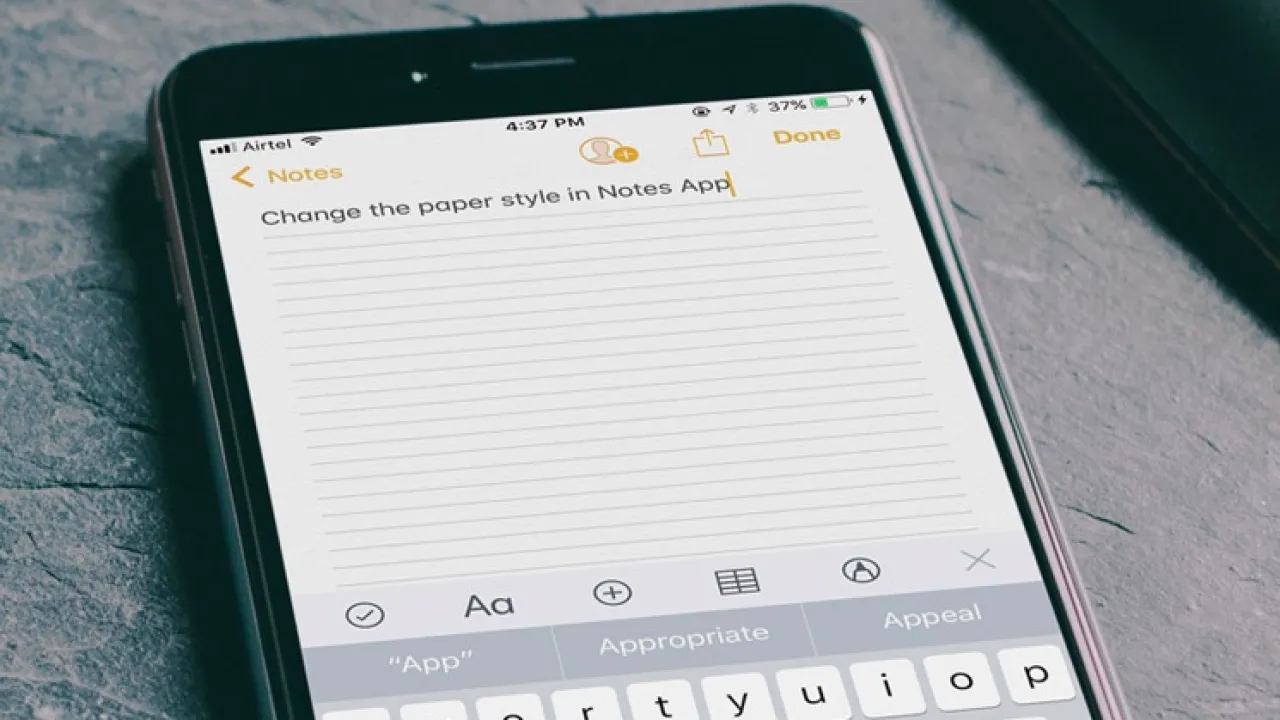
Bu sorunu düzeltmek için parmağınızı metnin üzerinde tutabilirsiniz. Ancak bu bazen kelimenin ya da cümlenin tamamını vurgulamanıza neden olabilir. Daha dikkatli bir kontrol için yapmanız gerekenler şu şekilde:
- Parmağınızı ekranın alt kısmında, klavyenin altında tutun.
- Bu, klavyeyi gri yapacak ve parmağınızı kaldırana kadar onu bir ‘izleme dikdörtgeni‘ne dönüştürecek.
Metin parçacıkları oluşturun
Metin parçacıkları daha çok macOS kullanıcıları tarafından tercih ediliyor. Ancak benzer sonucu iPhone’larda da elde edebilirsiniz. Metin parçacığı, önceden kopyaladığınız bazı ifadeleri kopyalamak için ideal bir kısayoludur. Örneğin, birisine iMessage ile mesaj gönderiyorsanız, standart bir yanıt vermek isteyebilirsiniz. Metin değiştirme sayesinde, her yazdığınız cümleyi yayınlayacak bir metin bloğu oluşturmanız mümkün. Bunun için yapmanız gerekenler şu şekilde:
- Cihazınızdan Ayarlar‘ı açın.
- Ardından Genel başlığına girin. Karşınıza çıkan seçeneklerden Klavye‘ye girin.
- Son olarak Metni Değiştir‘i seçin. Bu sayede yeni değiştirmeler yapabilir ve gerekli sözcükleri oluşturabilirsiniz.
Bilimsel hesap makinesini etkin hale getirin
Bilimsel hesap makinesi, iPad’lerde yer almıyor, ancak iPhone’larda var. Ancak çeşitli nedenlerden dolayı toplama, çıkarma, çarpma ve bölme gibi işlemler bazı kişilere yetersiz gelebilir.
Daha bilimsel hesap makinesi için yapmanız gereken tek şey, hesap makinesi açıkken cihazınızı yan çevirmek. Bu işlem, karekök, cos/sin/tan ve parantezler gibi çeşitli seçeneği sizlere sağlıyor.
Daha fazla ‘düğmeye’ izin verin
iPhone’daki ‘Geri‘ düğmesi, bir erişebilirlik özelliği olmasına rağmen, fazladan giriş arayan kullanıcılar için oldukça kullanışlı. Bu sayede hızlı ekran görüntüsü almak ve cihazın herhangi bir yerinden Spotlight aramasını açmak gibi çeşitli şekillerde kullanmanız mümkündür.
Aynı zamanda ikili ve üçlü dokunma seçenekleri de yer alıyor. Bu durum ise düğmeyle daha fazla işlev yapabileceğiniz anlamına geliyor. Bu hileyi etkin hale getirmek için yapmanız gerekenler şu şekilde:
- İlk olarak cihazınızın Ayarlar kısmına girin.
- Ardından Erişebilirlik‘e girin. Karşınıza çıkan seçeneklerden ‘Dokunma‘yı seçin.
- Son olarak ise ‘Geri Dokun‘ seçeneğini seçin. Bu durumda karşınıza pek çok seçenek çıkacak.
‘Seri Çekim Modu’nu kullanın
iPhone kamerası genellikle güçlü kamerasıyla biliniyor. Ancak gözden kaçan bazı özellikleri de yer alıyor. Bunlardan birisi de Seri Çekim Modu. Tek dokunuşla pek çok görüntü yakalamanızı sağlayan bu mod, hareketli çekimler yapmanıza da yardımcı oluyor.
Bu modu uygulamak da oldukça kolay. Kamera uygulamasındayken kaydetme düğmesini sola kaydırmak, işlem için yeterli olacak. Aynı zamanda cihazınızın Seri çekim moduna izin vermesi için Ayarlar’dan ‘Kamera‘ seçeneğine girerek izin verebilirsiniz.
Kamerayla belgeleri tarayın
iPhone kamerasını çekim yapmanın yanı sıra bir belge tarayıcısı olarak da kullanabilirsiniz. Bu özellik, cihazınızın Notlar kısmında olduğu için fark etmek mümkün olmayabilir. Özelliği kullanmak için yapmanız gerekenler ise şu şekilde:
- Cihazınızın Notlar uygulamasını açın.
- Ardından sağ üst köşedeki ‘kalem‘ simgesine dokunun. Bu işlem sonrasında karşınıza klavye çıkacak.
- Klavyenin üstündeki + işaretine dokunun ve çıkan seçeneklerden Belgeleri Tara‘yı seçin.
- Bu işlemlerin ardından belgeyi önizleyebilir ya da kırpabilirsiniz. Ortaya çıkan sonuçtan memnun değilseniz de ‘Yeniden Çek‘ seçeneğini kullanabilirsiniz.
Bildirim olarak kamera flaşını kullanın
Bir erişebilirlik özelliği olan bu özellik, biri aradığında ya da mesaj attığında görsel olarak farklılık sağlıyor. Özelliği isteğinize göre sessizdeyken ya da titreşimdeyken çalışacak şekilde ayarlayabilirsiniz. Bu özelliği kullanmak için yapmanız gerekenler şu şekilde:
- Cihazınızın Ayarlar’ına girin.
- Daha sonra Genel başlığını açın ve karşınıza çıkan seçeneklerden Erişebilirlik’e girin.
- Son olarak ise Uyarılar için LED Flaş seçeneğini etkinleştirin.
Kontrol Merkez’ine Shazam seçeneği ekleyin
Shazam düğmesi, iPhone’larda varsayılan olarak ekli değildir. Ancak bu seçeneği Kontrol Merkezi’ne eklemek mümkündür. Apple tarafından 2018‘de satın alınan Shazam, duyduğunuz güzel bir şarkıyı belirlemenize yardımcı oluyor. Shazam’a olan erişimi kolay hale getirmek için yapmanız gerekenler şunlar:
- Cihazınızdan Ayarlar’ı arayın.
- Daha sonra Kontrol Merkezi başlığına girin. Bu kısımda Kontrol Merkezi’nde olan kısayollarını göreceksiniz.
- ‘Diğer Denetimler‘ seçeneğine girin. Sonrasında ‘Müzik Tanıma‘ seçeneğinin yanındaki + işaretine basın.
Peki, sizin bildiğiniz farklı iPhone iOS hileleri neler? Görüşlerinizi SDN Forum‘da veya yorumlarda bizlerle paylaşmayı unutmayın!
Kamerayla belgeleri tarayın – hangi modellerde var acaba, bende 7s plus var onda bulunmuyor.